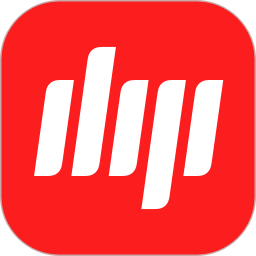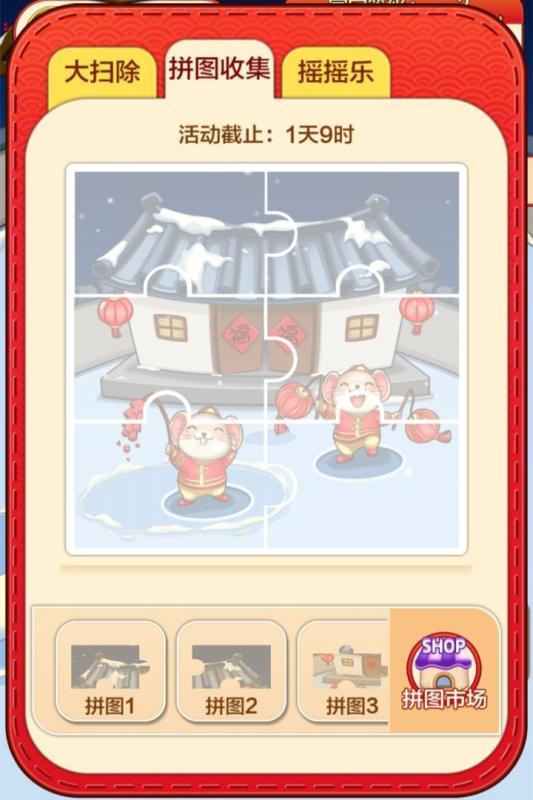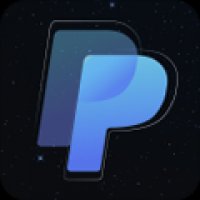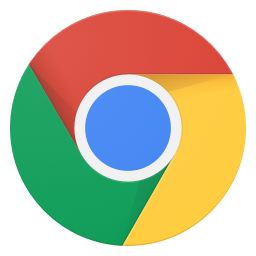电脑里的显卡驱动是不是又闹腾起来了?是不是觉得它占用了太多资源,让你玩游戏的时候卡得要命?别急,今天就来手把手教你如何卸载显卡驱动,让你的电脑恢复活力!
一、卸载显卡驱动的重要性

你知道吗,显卡驱动就像是电脑的“眼睛”,它负责将电脑中的图像信息转换成我们能够看到的画面。但是,如果显卡驱动出现问题,就可能导致电脑无法正常显示图像,甚至出现蓝屏、花屏等问题。所以,定期卸载并重新安装显卡驱动,对电脑的性能和稳定性都是有好处的。
二、卸载显卡驱动的方法

1. 使用控制面板卸载

- 打开“控制面板”,点击“程序”。
- 选择“程序和功能”。
- 在左侧菜单中,点击“卸载程序”。
- 在右侧列表中找到显卡驱动程序,点击它。
- 点击“卸载”按钮,按照提示完成卸载。
2. 使用设备管理器卸载
- 按下“Windows键 X”键,选择“设备管理器”。
- 在设备管理器中,找到“显示适配器”。
- 右键点击显卡驱动程序,选择“卸载设备”。
- 在弹出的窗口中,勾选“删除此设备的驱动程序软件”,然后点击“卸载”。
3. 使用第三方卸载工具
- 市面上有很多第三方卸载工具,如“驱动精灵”、“驱动人生”等。
- 下载并安装卸载工具。
- 打开卸载工具,选择“显卡驱动”。
- 点击“卸载”按钮,按照提示完成卸载。
三、卸载显卡驱动后的注意事项
1. 备份驱动程序
在卸载显卡驱动之前,建议先备份驱动程序,以便在需要时快速恢复。
2. 检查系统稳定性
卸载显卡驱动后,电脑可能会出现一些问题,如无法启动、蓝屏等。这时,可以尝试重新安装驱动程序,或者恢复系统。
3. 更新显卡驱动
卸载显卡驱动后,建议及时更新显卡驱动,以确保电脑性能和稳定性。
四、显卡驱动卸载常见问题解答
1. 问题:卸载显卡驱动后,电脑无法启动怎么办?
解答:可能是系统文件损坏,可以尝试恢复系统,或者使用PE系统启动电脑,修复系统文件。
2. 问题:卸载显卡驱动后,电脑显示花屏怎么办?
解答:可能是显卡驱动不兼容,可以尝试安装其他版本的显卡驱动,或者恢复系统。
3. 问题:卸载显卡驱动后,电脑无法连接网络怎么办?
解答:可能是网络驱动程序出现问题,可以尝试重新安装网络驱动程序,或者恢复系统。
通过以上方法,相信你已经学会了如何卸载显卡驱动。不过,在操作过程中,一定要小心谨慎,以免造成不必要的麻烦。希望这篇文章能帮助你解决显卡驱动的问题,让你的电脑更加流畅!